המדריך למשתמש ב-Keynote ב-iPhone
- ברוכים הבאים
- זכויות יוצרים

מניעת עריכה בשוגג ב-Keynote ב-iPhone
כדי להימנע מהזזה של אובייקטים או העלאת המקלדת בשוגג במהלך עיון, גלילה ואינטראקציה עם מלל ואובייקטים, ניתן להשתמש בתצוגת ״קורא״. תצוגת ״קורא״ ממזערת את כלי הבקרה רק לדברים הנחוצים לך כדי להציג את התוכן ולבצע משימות בסיסיות. ניתן לעבור במהירות למצב עריכה כדי לערוך שינויים, ואז לחזור לתצוגת ״קורא״.
אם תשלח/י מצגת של Keynote למישהו אחר או שמישהו אחר ישלח לך מצגת, המצגת תיפתח ב-iPhone וב-iPad בתצוגת ״קורא״. כשפותחים מצגת שוב, היא נפתחת כפי שהושארה בפעם הקודמת – בתצוגת ״קורא״ או בתצוגת עריכה.
אם רוצים שמצגות ייפתחו תמיד בתצוגת עריכה, ניתן לשנות הגדרה זו.
בצע/י אחת מהפעולות הבאות כדי לעבור בין תצוגת ״קורא״ ותצוגת עריכה:
מעבר לתצוגת עריכה: הקש/י על
 בראש המסך.
בראש המסך.מעבר לתצוגת עריכה כשמלל נבחר: הקש/י על ״עריכה״ בתפריט שמופיע.
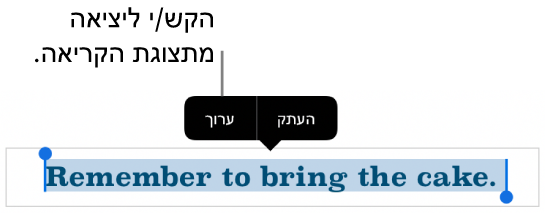
מעבר לתצוגת עריכה כשתמונה או תא בטבלה נבחרו: גע/י והחזק/י את התמונה או התא, ואז הקש/י על ״עריכה״ בתפריט שמופיע.
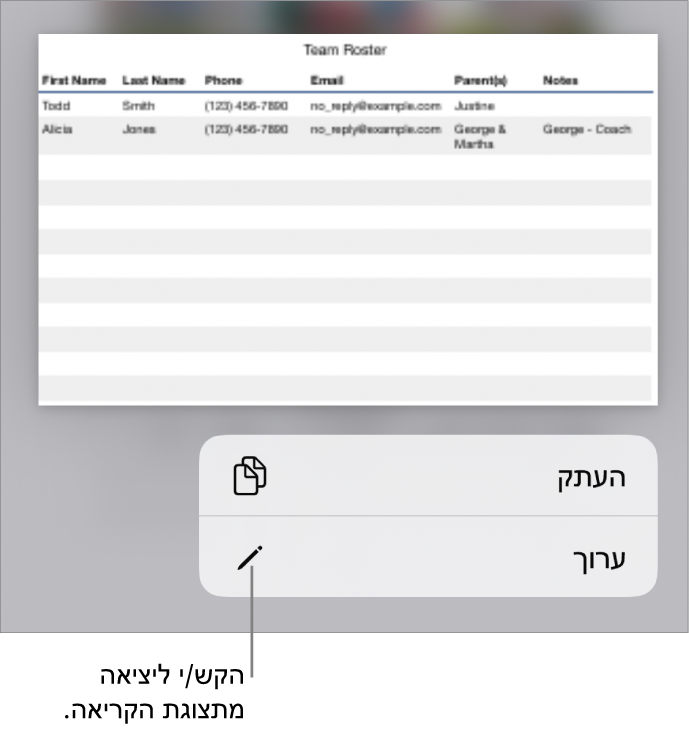
מעבר מעריכה לתצוגת ״קורא״: הקש/י על
 בפינה השמאלית העליונה של המסך. בדגמי iPhone עם מסך קטן, הקש/י על
בפינה השמאלית העליונה של המסך. בדגמי iPhone עם מסך קטן, הקש/י על  בחלק העליון של המסך, ואז הקש/י על ״סיים עריכה״.
בחלק העליון של המסך, ואז הקש/י על ״סיים עריכה״.הערה: אם כלי העריכה פתוחים, הקש/י על ״סיום״ כדי לראות את כפתור מצב ״קורא״.
הגדרת מצגות שנשלחות אליך להיפתח תמיד בתצוגת עריכה: יש להקיש על
 , להקיש על ״הגדרות״, ואז על ״עריכה״ ולהפעיל את ״פתח בתצוגת עריכה״. אם לאחר מכן תשנה/י את תצוגת המצגת לתצוגת ״קורא״, בפתיחה הבאה היא תיפתח בתצוגת ״קורא״.
, להקיש על ״הגדרות״, ואז על ״עריכה״ ולהפעיל את ״פתח בתצוגת עריכה״. אם לאחר מכן תשנה/י את תצוגת המצגת לתצוגת ״קורא״, בפתיחה הבאה היא תיפתח בתצוגת ״קורא״.
בתצוגת ״קורא״, ניתן לקרוא (אך לא לערוך) הערות במצגת ולהשתמש בשלט רחוק אם הגדרה זו מופעלת במצגת.